
文件夹
加密?根本难道不倒我!
此/份/技/巧/请/收/好
现在,随着科技的发展,我们越来越注重个人隐私,所以很多时候,我们需要对那些我们不想让别人打开的文件或文件夹进行加密,那么怎样给文件夹加上一层保护锁呢?
方法一
1
一
属性加密法
我们可以通过文件夹的属性来加密文件,这种方法是最简单的,但是安全性并不高,只适用于普通文档的加密。
1、右击文件夹,点击【属性】功能,调出属性窗口。
2、点击【高级】按钮,勾选下方的“加密内容以便保护数据”,然后按确定。
3、点击【应用】按钮,在弹出的窗口中选择是否加密该文件夹内的所有文件夹。


方法二
1
压缩加密法
这时候就需要借助压缩工具了。一般大家的电脑上都有下载吧。下面来看具体操作方法。
1、右键需要压缩的文件夹,选择“添加到压缩文件”。
2、在弹出的压缩窗口中选择【密码】选项,输入密码进行压缩。
方法三
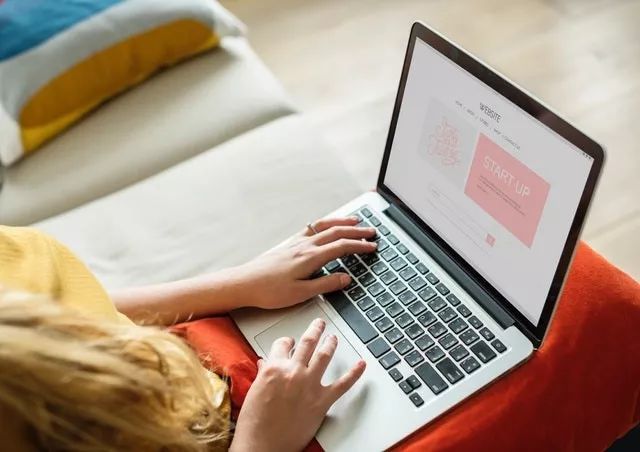
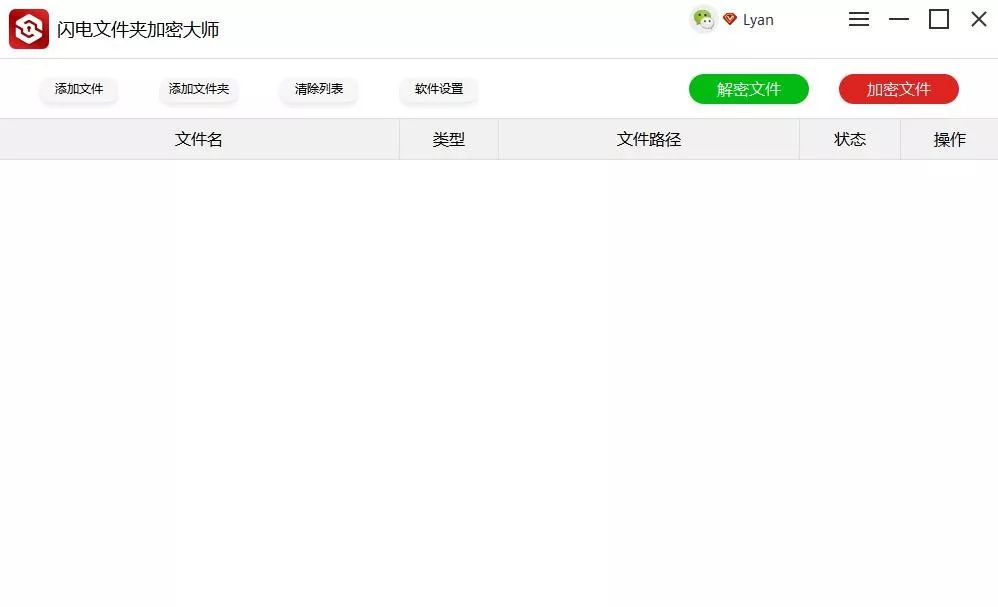 第二步、如图所示,点击软件左上方的“添加文件”,将需要加密/解密的文件上传到软件上。
第二步、如图所示,点击软件左上方的“添加文件”,将需要加密/解密的文件上传到软件上。
 第三步、成功添加文件后,选择“软件设置”。
第三步、成功添加文件后,选择“软件设置”。
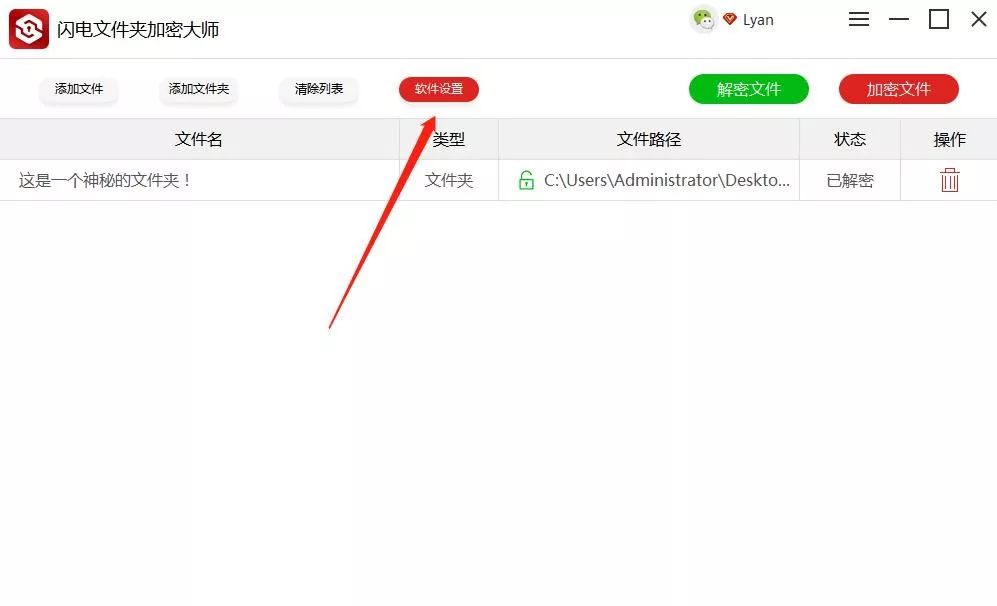 第四步、在这里,我们可选择加密后的文件是否保留原文件以及设置密码询问时间(时间段内所加密的文件都是同一个密码)。
第四步、在这里,我们可选择加密后的文件是否保留原文件以及设置密码询问时间(时间段内所加密的文件都是同一个密码)。
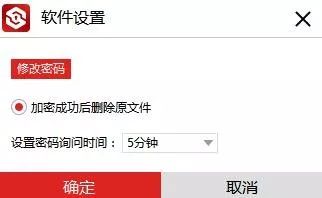 第五步、设置成功后,点击软件右上方的“加密文件”。
第五步、设置成功后,点击软件右上方的“加密文件”。
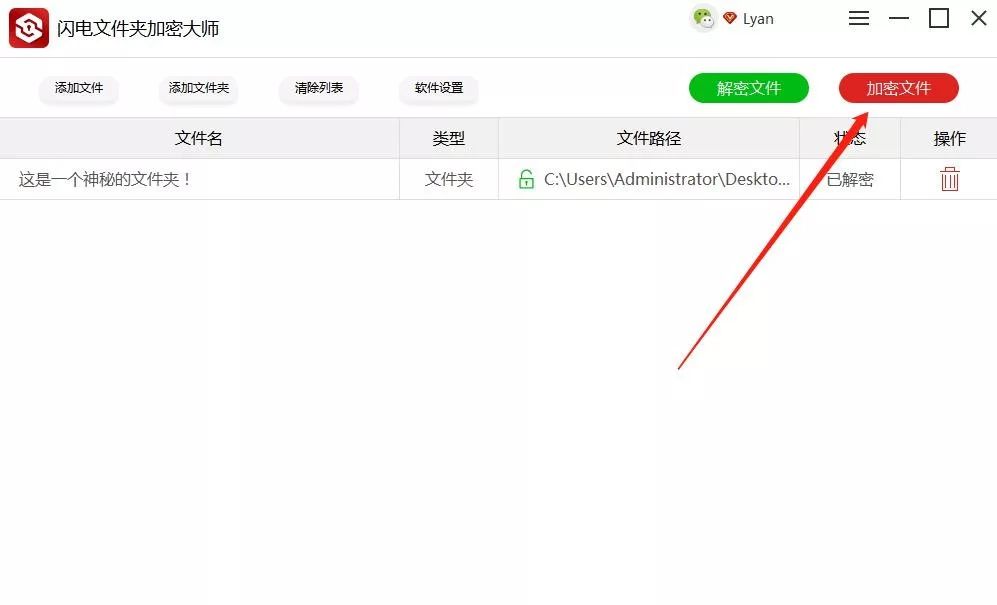 第六步、在这里,我们可对所添加的文件设置一个密码,然后点击“确定”。
第六步、在这里,我们可对所添加的文件设置一个密码,然后点击“确定”。
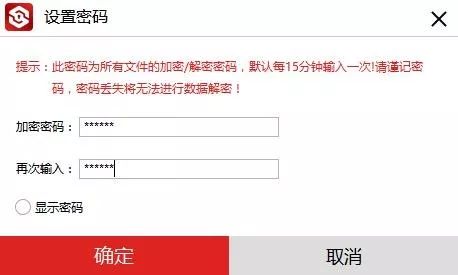 第七步、加密过程时间很短,请耐心等候。
第七步、加密过程时间很短,请耐心等候。
 第八步、如图所示,加密已成功!
第八步、如图所示,加密已成功!
 注意事项:
1、需要登录后,才能使用闪电文件夹加密大师。
2、使用闪电文件夹加密大师加密的文件,解密也只能在本软件上实现哦~
3、设置密码后,请牢记密码!
4、使用过程中遇到任何问题可在软件界面左下方联系在线客服。
注意事项:
1、需要登录后,才能使用闪电文件夹加密大师。
2、使用闪电文件夹加密大师加密的文件,解密也只能在本软件上实现哦~
3、设置密码后,请牢记密码!
4、使用过程中遇到任何问题可在软件界面左下方联系在线客服。



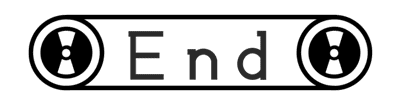

图:网络
文:老编
公众号ID:jxtech2018




















 9万+
9万+

 被折叠的 条评论
为什么被折叠?
被折叠的 条评论
为什么被折叠?








